Q:”助けて! 私は私のiTunesからiPhotoの写真のスライドショーのプレゼンテーションに音楽を追加しようとしています。 私はロードする任意の音楽を得ることができません。 私のシステムがファイルを解凍できないというメッセージが表示されました。 これは私の友人の結婚式のためのスライドショーのためです。 次に、どのように私は私のスライドショーを作るためにiPhotoに私の音楽をドラッグするのですか? 誰も私がiTunesからiPhotoのスライドショーに音楽を追加するのを助けることができますか?”
は、Mac PCに同梱されているアップル社が開発したデジタル写真管理ソフトウェアアプリケーションである。 それはAppleの写真アプリケーションに置き換えられましたが、iPhotoは、インポート、整理、編集、印刷、追加された音楽トラックとデジタル写真を共有することによ 実際には、iPhotoにはテーマ音楽の選択が含まれていました。ITUNESの曲やプレイリストを使用して、DRMフリーのiTunes音楽を使用しているときにiPhotoのスライドショーにインポートすることもできます。 ITunesからiPhoto slideshowの音楽を追加するには、いくつかの便利なソフトウェアが必要になります。 この記事では、iTunesからiPhoto slideshowに音楽を追加する方法を見てみましょう。
パート1:一般的な方法でスライドショーにローカル音楽を追加する方法
スライドショーにローカル音楽を追加するのは簡単であることは明らかです。 これらの簡単な手順に従って、iPhotoを使用して、自分の写真や使用可能なローカルMP3音楽からスライドショーを作成できます。 そして、あなたは方法でスライドショーに地元の音楽を追加することができます。
iPhotoでスライドショーを作成した後、ソースリストでスライドショーを選択し、ツールバーの”音楽”ボタンをクリックすると、音楽設定ウィンドウに入ります。 「スライドショー中に音楽を再生する」チェックボックスが選択されていることを確認します。 スライドショー全体に1つの曲を追加する場合は、曲を選択してソースメニューからオプションを選択できます。 スライドショー用に複数の曲のプレイリストを作成する場合は、”スライドショー用のカスタムプレイリスト”を選択し、リストされた曲を下の領域にド
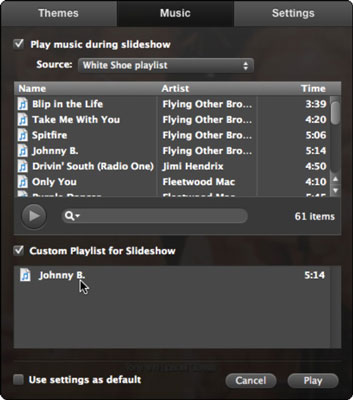
明らかに、iPhotoのスライドショーにローカル音楽を追加するのは簡単で簡単です。 ただし、購入してダウンロードしたiTunesの音楽はDRMで保護されているため、iPhoto slideshowにiTunesの音楽が表示されず、iTunesからiPhoto slideshowの音楽を追加できないことがあります。 確かに、iTunesの音楽のDRMは、任意のプラットフォームやデバイスへのエクスポートや直接スライドショーに追加することからあなたを制限します。 ITunesからiPhoto slideshowに音楽を追加するには、事前にiTunes musicからDRMを削除する必要があります。 そして、この問題でコピーできる効果的なDRM除去プログラムがあります。
パート2:prof.DRMでiTunesの音楽をDRMフリーのMP3形式に変換する方法
iPhotoのスライドショーでiTunesの音楽を使用する方法を理解するために、Leawo PROF.DRMは最も人気があり、強力なDRM除去プログラムであり、大きな助けを提供します。 Drmは、iTunesのビデオ、iTunesの音楽、iTunesのオーディオブックからDRM保護を削除し、DRMフリーのMP4、MP3形式にiTunesファイルを変換し、指定されたデバイス上の娯楽のDRM その上、それはまた電子ブック、オーディオブック、Spotify音楽、等のために働くことができます。 DRMで保護されたM4B形式でiTunesからiPhoto slideshowに音楽を追加するには、Prof.DRMを簡単に使用して、DRMを削除して元の品質を保持したM4BをMP3に変換できます。 プログラムをダウンロードしてインストールした後、iTunesからDRMを削除し、音楽ファイルをiPhoto slideshow用のDRMフリーのMP3に変換する手順に従います。
![]()
![]()
ステップ1. ITunes M4P音楽ファイル
を追加します。 DRMは、インポートするための1つ以上のiTunes DRM M4P音楽ファイルを追加するには、ポップアップ「ファイルを追加」パネルを入力するには、サブメニューバー または、ターゲットのiTunes音楽ファイルをプログラムインターフェイスの中央に直接ドラッグすることもできます。

ステップ2. 出力形式とオーディオ品質を設定
iTunesの音楽ファイルをインポートすると、ファイルは”音楽”カテゴリの下に表示されます。 そして、iTunes M4P音楽ファイルを選択し、”編集”アイコンをクリックして編集パネルに入り、フォーマットはデフォルトでMP3であり、出力MP3ファイルのチ 設定を適用するには、「すべてに適用」または「現在に適用」を選択することもできます。

注:出力とオーディオ品質の設定を確認した後、変換されたファイルを保存するためのボタンで”…”ボタンをクリックして、宛先パスを変更することができま
ステップ3。 DRMを削除してM4PをMP3に変換
すべての設定が完了したら、青色の「変換」ボタンをクリックして、インポートされたiTunes音楽ファイルからDRMを削除し、M4PをMP3に変換します。 変換の進行状況がしばらくの間に完了すると、DRMフリーのMP3iTunes音楽を無料で使用できます。

今、あなたは上記のガイドでiTunesからiPhotoのスライドショーの音楽を管理するのに熟練しているかもしれません、あなたは操作と最高のDRM除去ソフトウ あなたはDRMを削除し、DRMフリーのMP3にiTunesの音楽を変換することができます別のソフトウェアを見つけることができます。
パート3:tuneskitでiTunesの音楽を変換する方法
実際には、DRM教授とは別に、iPhotoのスライドショーにiTunesの音楽を追加するための無料の他の効果的なDRM除去ソフトがあ 最も人気のあるソフトウェアの1つは、apple music、iTunes M4P、オーディオブックなど、保護されたすべてのオーディオリソースからDRM暗号化を削除することに特化したワンストップのDRMオーディオツールであるTunesKitDRM Audio Converterです。 TunesKitを使用すると、iTunesのM4P音楽をDRMフリーのMP3、AAC、WAV、M4A、FLAC、M4Bに変換して、iTunesからiPhotoスライドショー音楽を適用するなど、さまざまなプラット また、高速で変換しながら100%のロスレス品質を維持し、更新で最新のiTunesをサポートしています。
tuneskit DRMオーディオコンバータの無料試用版があり、コンピュータにダウンロードしてインストールするだけです。 そして、iTunesの音楽DRM保護を削除し、m4PをMP3に変換して、変換後にiTunesからiPhoto slideshowに音楽を簡単に追加できるようにする手順に従うことができます。
プログラムを実行する前に、変換のためにインポートするDRMで保護されたiTunesの音楽がiTunesでスムーズに再生できることを確認してください。 それ以外の場合は、事前にiTunesを承認する必要があります。 その後、iPhotoのスライドショーでiTunesの音楽を使用する方法の解決策が来ています。
ステップ1: ITunesの音楽をオーディオコンバータにインポート
Tuneskit Audio Converterを起動し、上部中央にある2番目の「追加」ボタンをクリックしてDRM保護されたiTunesの曲を追加します。 また、最初の[ファイルを追加]ボタンをクリックするだけで、一般的なDRMフリーのオーディオファイルを変換することもできます。
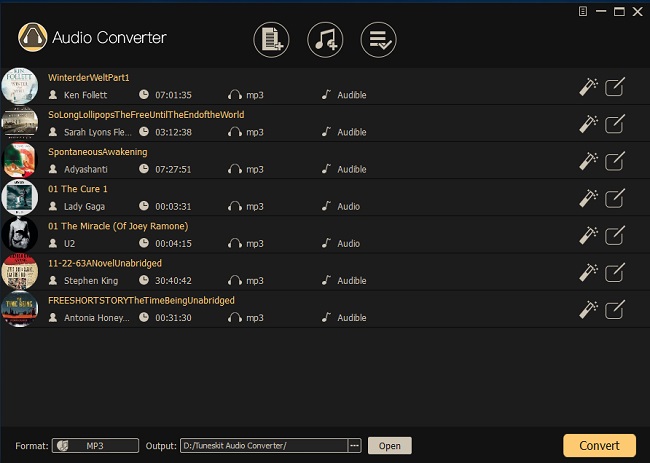
ステップ2:出力形式を設定する
“編集”アイコンをクリックすると、出力オーディオ形式としてMP3を選択できるオーディオ出力形式選択ウィンドウが表示 また、オーディオコーデック、チャンネル、ビットレートなどを含むオーディオ品質パラメータ あなた自身の必要性に従って調節することができます。
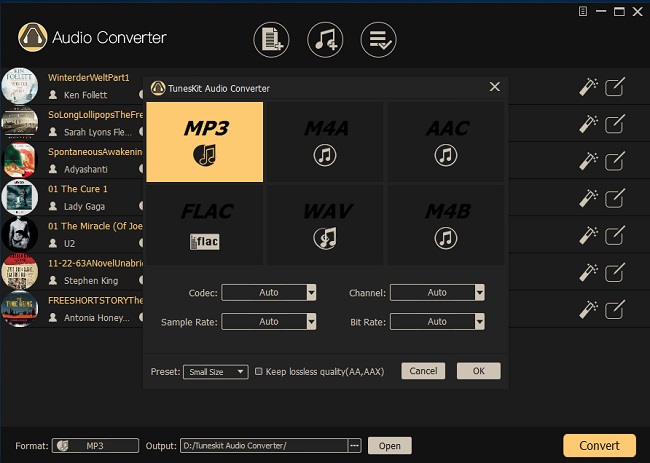
注:出力形式とオーディオ品質を設定した後、変換されたファイルを保存するためのインターフェイスの下部にある”…”ボタンをクリックして出力フォル
ステップ3。 Itunesの音楽をDRMフリーのMP3に変換する
黄色の「変換」ボタンを押すと、DRMの削除とiTunesの音楽ファイルの一般的なMP3への変換が開始されます。 変換プロセスが完了すると、変換されたファイルは[変換]タブに表示され、DRMフリーのMP3ファイルを見つけることができます。
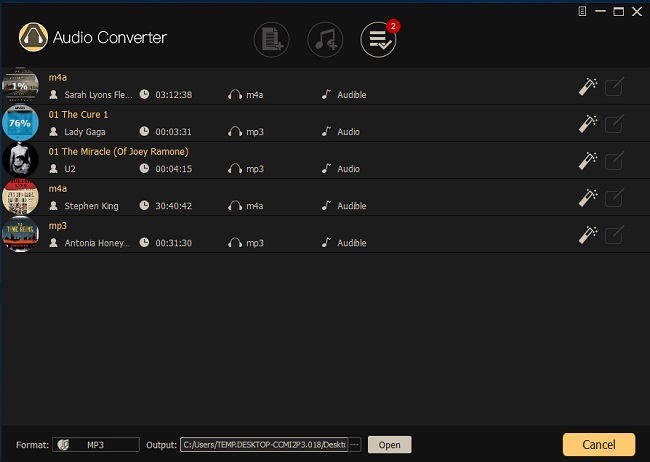
今、あなたは暗号化せずにMP3でiTunesの音楽を持っています。 したがって、あなたは自由に別のデバイス上でそれらを再生し、iTunesからiPhotoのスライドショーの音楽のためにそれらを共有することができます。
パート4:上記のソリューションの比較を行う
ここで述べたソリューションは、この記事でiTunesからiPhotoスライドショーに音楽を追加する方法を理解します。 両方Leawo教授。 DRMとTunesKit DRMオーディオコンバータは、両方のiTunes M4P音楽からDRMを削除し、一般的なプラットフォームやデバイス上で共有するためのMP3のような他の一般的 しかし、それらは両方とも類似した特徴を持っています。 あなたが適切な選択をするのを助けるために比較をしましょう。
|
特徴 |
Leawoプロフェッサー DRM |
TUNESKIT DRMオーディオコンバータ |
|
サポートされているオペレーティングシステム |
10月8日にFaとなった。1/8/7 |
勝利10/8/7/ビスタ/XP |
|
サポートされている入力オーディオ形式 |
DRMで保護されたオーディオとDRMフリーの人気オーディオ。 |
DRMで保護されたオーディオとDRMフリーの人気オーディオ。 |
|
サポートされている出力オーディオ形式 |
MP3、M4A、AAC、WAV、FLAC、WMA、OGG、MKA、AC3。 |
MP3、AAC、M4A、M4B、WAV、FLAC。 |
|
サポートされる入力ビデオ形式 |
itunesレンタルまたは暗号化されたビデオ形式のiTunesから購入したビデオ。 |
いいえ |
|
サポートされている出力ビデオ形式 |
MP4(DRMフリー) |
いいえ |
|
‘最新のiTunesバージョンをサポート |
はい |
はい |
|
iTunes M4P音楽からDRMを削除する |
はい |
はい |
|
チャネル、サンプリング-レート、調節可能なビット-レート |
はい |
はい |
|
はい |
はい |
|
|
IDタグとチャプター情報を保持する |
はい |
はい |
|
サポートされているバッチの削除と変換 |
はい |
はい |
|
インポート用の音楽ファイルをドラッグ-n-ドロップします |
はい |
はい |
|
速い働く速度 |
はい |
はい |
|
サポートされている言語 |
英語、ドイツ語、日本語、簡体字中国語、繁体字中国語、ロシア語、スペイン語、フランス語、ポルトガル語、オランダ語、イタリア語、デンマーク語。 |
英語,ドイツ語,日本語,フランス語 |
|
コスト |
無料トライアル、lifetime29.95/生涯 |
無料トライアル、$39。95/生涯 |
とにかく、iTunesからiPhoto slideshowに音楽を追加する場合は、ここに記載されている2つのソリューションの両方に頼ることができます。 この記事に記載されている比較表とユーザーガイドによると、2つのソフトウェアは使いやすいインターフェイスで使いやすいですが、コスト、UI言語、サポートされている入力形式などにもいくつかの違いがあることに気付くでしょう。 あなたは自分の状況に応じてあなたに最も合ったものを選ぶことができます。